U kunt eenvoudig uw relaties in e-Captain importeren zodat u deze niet één voor één handmatig hoeft in te voeren. Personen en bedrijven (organisaties) dienen apart te worden geïmporteerd. U maakt voor personen en bedrijven (organisaties) dus een apart importbestand.
Naast de reguliere velden zoals de NAW-gegevens kunt u ook unieke gegevens (vrij velden) en kenmerken (groepen) importeren.
Voor het importeren van personen kunt u onderstaande velden gebruiken. U treft deze ook aan in het voorbeeld bestand wat u kunt downloaden.
| Kolomnaam Excel | Mogelijke waarden |
| Lidnummer | Verplichte eerste kolom. Cijfers en/of letters, maximaal 12 karakters. Een lidnummer mag niet meerdere keren voorkomen. |
| Crediteur | Ja (relatie wordt als crediteur bij de boekhouding geïmporteerd) of Nee (relatie wordt in Leden geïmporteerd) |
| Aanhef | Beste (informeel) of Geachte (formeel) |
| Achternaam | Verplicht veld bij importeren. |
| Tussenvoegsel | Tussenvoegsel |
| Initialen | Initialen |
| Roepnaam | Roep/voornaam |
| Geboortenaam | Naam die bij de geboorte is opgegeven (voorheen Meisjesnaam). |
| Geboortedatum | Geboortedatum |
| Overlijdensdatum | Overlijdensdatum. Indien ingevuld wordt de relatie bij de oud-leden geïmporteerd en wordt de relatiekaart geblokkeerd. |
| Geslacht | M / V / Non-binair |
| Burgerlijke staat | Ongehuwd, gehuwd, samenwonend, gescheiden |
| Ter attentie van | Familie / Ouders/verzorgers van |
| Titels voor naam | Bijvoorbeeld: dr., bc., ing., drs., mr., ir. |
| Titels achter naam | Bijvoorbeeld: AA, RA, BSc, BA, Msc, MA. |
| Opmerkingen | Memo veld voor opmerkingen over de relatie |
| Nationaliteit | Nationaliteit |
| Taal | Taal waarin met het lid wordt gecommuniceerd. |
| Beroep | Functie/beroep van de relatie |
| Gebruikersnaam | Mijn Captain gebruikersnaam voor besloten ledenwebsite. |
| Account actief? | Ja / Nee (Mijn Captain account) |
| Kolomnaam Excel | Mogelijke waarden |
| E-mail privé | E-mailadres privé |
| E-mail werk | E-mailadres werk/zakelijk |
| E-mailfactuur | E-mailadres t.b.v. van het sturen van de factuur. |
| Mobiel privé | Telefoonnummer mobiel privé |
| Mobiel werk | Telefoonnummer mobiel werk/zakelijk |
| Telefoon extra 1 | Telefoonnummer privé |
| Telefoon extra 2 | Telefoonnummer privé |
| Telefoon werk 1 | Telefoonnummer werk/zakelijk |
| Telefoon werk 2 | Telefoonnummer werk/zakelijk |
| Doorkiesnummer | Doorkiesnummer werk/zakelijk |
| Website privé | Website adres |
| Website werk | Website adres |
De adresvelden in e-Captain zijn opgedeeld in bezoekadres, postadres en optioneel (op aanvraag) is er nog de mogelijkheid om een factuuradres toe te voegen.
Als u in uw Excel de kolomnamen Adres, Huisnummer, Postcode, Woonplaats, Land gebruikt dan worden deze automatisch gekoppeld aan het bezoekadres in e-Captain.
| Kolomnaam Excel | Mogelijke waarden |
| Bezoekadres Straat | Straatnaam. Mag ook gecombineerd worden met huisnummer en huisnummertoevoeging. |
| Bezoekadres Huisnummer | Huisnummer |
| Bezoekadres Huisnr toevoeging | Huisnummer toevoeging (Bijvoorbeeld A, B of 3hg, etc.) |
| Bezoekadres Postcode |
Postcode |
| Bezoekadres Plaats |
Plaatsnaam |
| Bezoekadres land |
Landnaam |
| Bezoekadres Gebouw |
Gebouwnaam |
| Postadres Straat | Straatnaam of postbus. Mag ook gecombineerd worden met huisnummer en huisnummertoevoeging. |
| Postadres Huisnummer | Huisnummer |
| Postadres Huisnr toevoeging |
Huisnummer toevoeging (Bijvoorbeeld A, B of 3hg, etc.) |
| Postadres Postcode |
Postcode |
| Postadres Plaats |
Plaatsnaam |
| Postadres Land |
Landnaam |
| Postadres Gebouw |
Gebouwnaam |
| Factuuradres Straat |
Straatnaam of postbus. Mag ook gecombineerd worden met huisnummer en huisnummertoevoeging. |
| Factuuradres Huisnummer |
Huisnummer |
| Factuuradres Huisnr toevoeging |
Huisnummer toevoeging (Bijvoorbeeld A, B of 3hg, etc.) |
| Factuuradres Postcode |
Postcode |
| Factuuradres Plaats |
Plaatsnaam |
| Factuuradres Land | Landnaam |
| Factuuradres Gebouw |
Gebouwnaam |
| Kolomnaam Excel | Mogelijke waarden |
| Is lid? | Ja (relatie wordt als lid geïmporteerd) of Nee (relatie wordt als overige relatie geïmporteerd) |
| Lidsoort | Bijvoorbeeld: hoofdlid, jeuglid, aspirantlid, erelid, etc. U kunt hiervoor uw eigen terminologie gebruiken. |
| Startdatum lidmaatschap | Startdatum van het lidmaatschap |
| Stopdatum lidmaatschap | Stopdatum van het lidmaatschap (Indien ingevuld, wordt dit lid automatisch per de ingevulde datum een oudlid.) |
| Aanmelddatum | Datum waarop de relatie zich heeft aangemeld. |
| Opzegdatum | Datum waarop het lid het lidmaatschap heeft opgezegd. |
U kunt verschillende financiële gegevens importeren.
| Automatische incasso | B1 (banknummer 1) of B2 (banknummer 2) |
| Afwijkende tenaamstelling | Afwijkende tenaamstelling Incasso (alléén indien afwijkend) |
| Banknummer 1 | IBAN banknummer |
| BIC 1 | BIC nummer behorend bij banknummer 1 |
| Banknummer 2 | IBAN banknummer |
| BIC 2 | BIC nummer behorend bij banknummer 2 |
| Factuurvoorkeur | Per post, E-mail privé, E-mail werk, E-mail factuur |
| Ontvangt de factuur? | Ja / Nee |
| Kan betalen voor anderen? | Ja / Nee |
| Stuur herinneringen? | Ja / Nee |
| Gekoppeld debetsaldo daglimiet | Vul hier een bedrag in wat de daglimiet is die een gekoppelde relatie mag gebruiken van het debetsaldo |
| Mag debetsaldo van gekoppeld lid gebruiken? | Geef hier aan of een relatie het debetsaldo van een gekoppelde relatie mag gebruiken. Keuze Ja of Nee. |
Naast de standaard aanwezige velden is het ook mogelijk om eigen velden (Vrije velden) en kenmerken (Groepen) te importeren. Deze kunt u toevoegen aan uw Excelbestand of later aanvullend importeren. Op onderstaande helppagina's vind u een uitgebreide uitleg over het importeren van vrije velden en groepen.
Wij hebben voor u een voorbeeld import document gemaakt. Dit Excelbestand kunt u hieronder downloaden.
U kunt uw Excelbestand in het beheercentrum importeren.
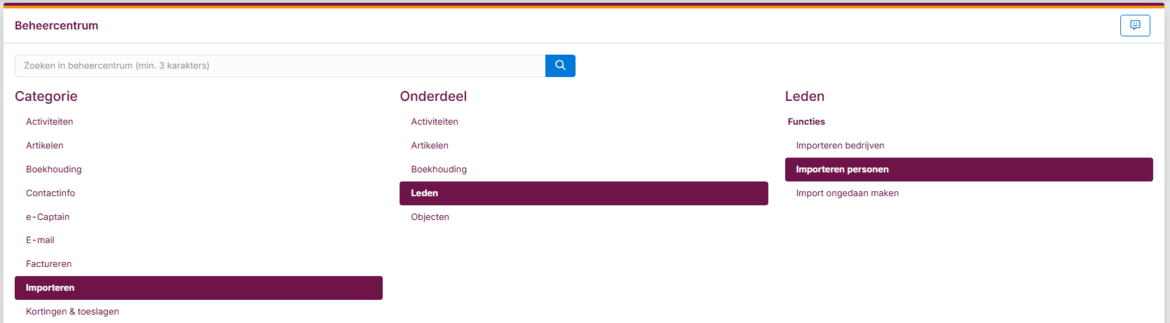
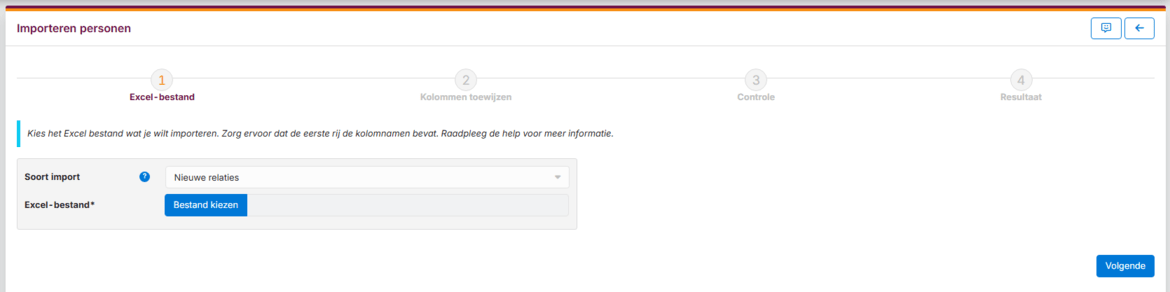
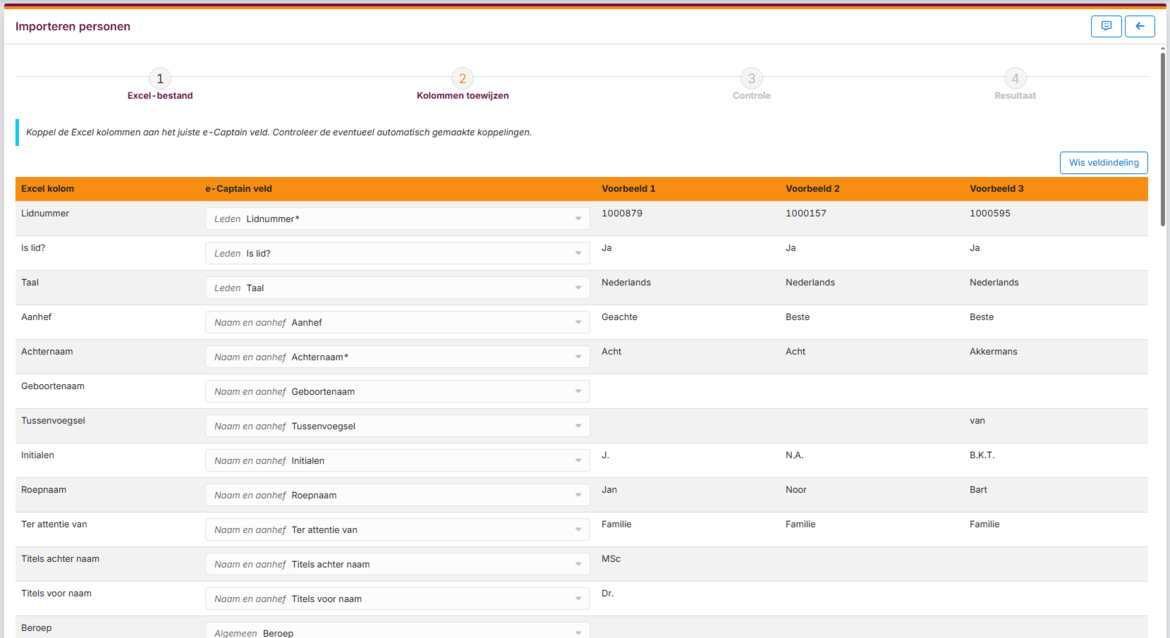
| Kolom 1: Excel kolom | In deze kolom ziet u de velden zoals u die in uw Excel heeft aangemaakt. |
| Kolom 2: e-Captain veld | In deze kolom ziet u de corresponderende e-Captain velden. Indien e-Captain geen overeenkomstig veld heeft gevonden kunt u alsnog handmatig het juiste e-Captain veld selecteren |
| Kolom 3, 4 en 5: Voorbeeld | In deze kolommen ziet u de data uit uw Excel als voorbeeld zodat u kunt controleren of de velden allemaal kloppen. |
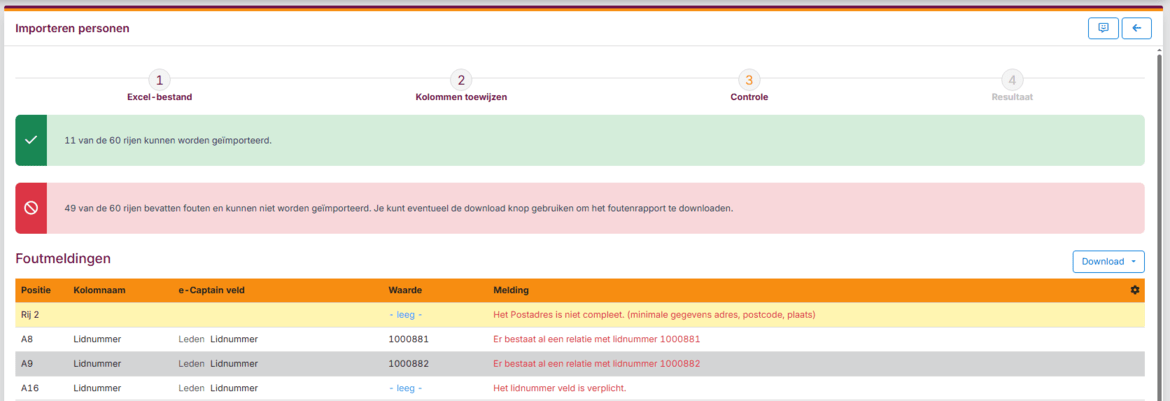
Dé ideale software oplossing om uw vereniging te ontzorgen en professionaliseren!
Hambakenwetering 15
5231 DD 's-Hertogenbosch
073 - 614 14 40
Haal meer uit e-Captain!
Wij bieden verschillende basis trainingen aan waarbij u op toegankelijke wijze leert werken met e-Captain.